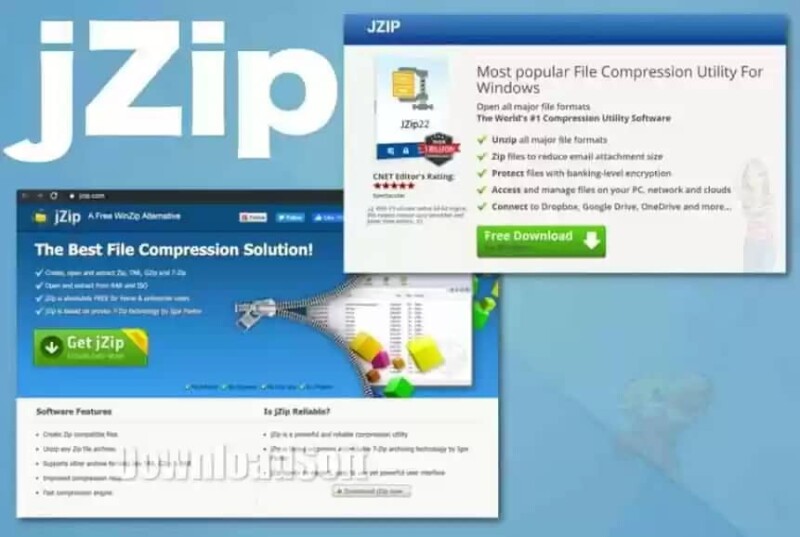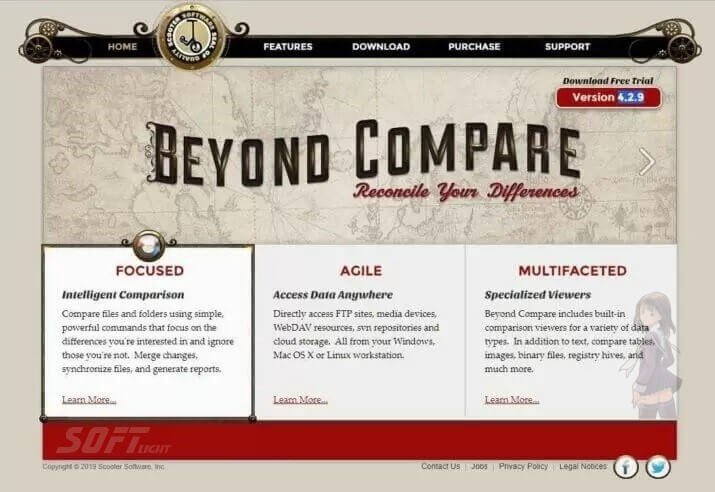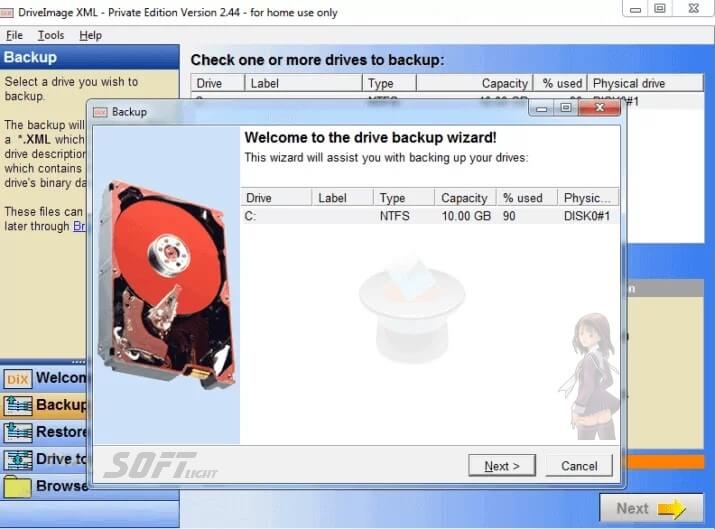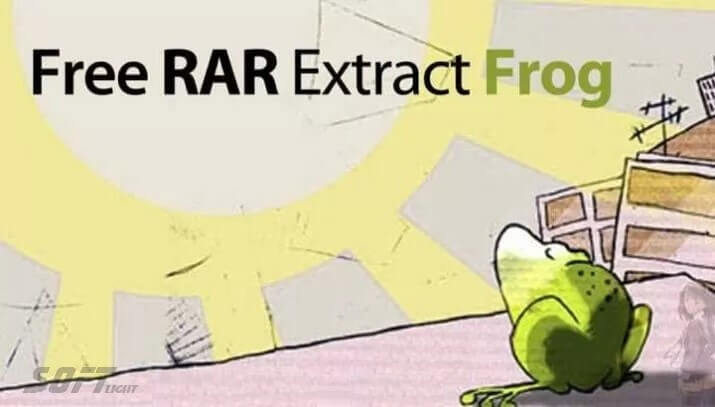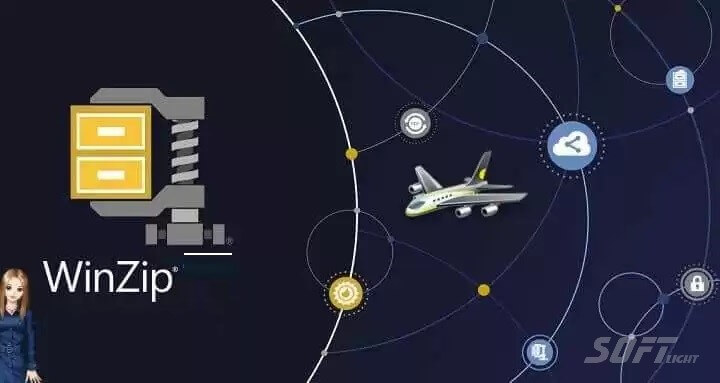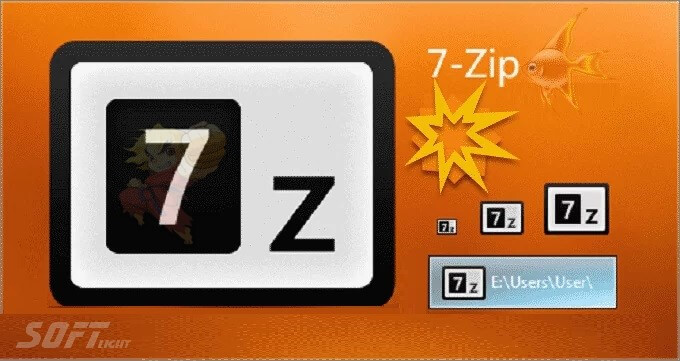4uKey iTunes Backup الحديث 2025 لنظام ويندوز وماك
4uKey iTunes Backup الحديث 2025 لنظام ويندوز وماك
بفضل خوارزمياته المتقدمة، يُحلل 4uKey iTunes Backup عملية تشفير النسخ الاحتياطي بسرعة ويجد كلمة المرور الصحيحة بدقة عالية. عطّل تشفير نسخ iTunes الاحتياطية بنقرة واحدة باستخدام أداة فتح النسخ الاحتياطي الرائعة لأجهزة iPhone لأجهزة الكمبيوتر! أزل رمز مرور وقت الشاشة دون فقدان أي بيانات! أداة فتح النسخ الاحتياطي iTunes – تُحسّن سرعة فك التشفير إلى 30 ضعفًا من المتوسط بفضل تقنية تسريع وحدة معالجة الرسومات المدمجة.
ميزات قوية
- حل مشاكل النسخ الاحتياطي المختلفة لـ iTunes
- فك تشفير كلمات مرور النسخ الاحتياطية بسرعة فائقة
- استعادة كلمة مرور نسخة iTunes الاحتياطية المنسية بسرعة وأمان
- تعطيل تشفير النسخ الاحتياطي لـ iTunes بنقرة واحدة
- قم بإزالة رمز مرور وقت الشاشة دون أي فقدان للبيانات
- ضمان معدل فك تشفير 100٪ باستخدام خوارزميات متقدمة
- متوافق مع أحدث إصدار من iOS / iPad 13.5 و iPhone SE (الثاني)
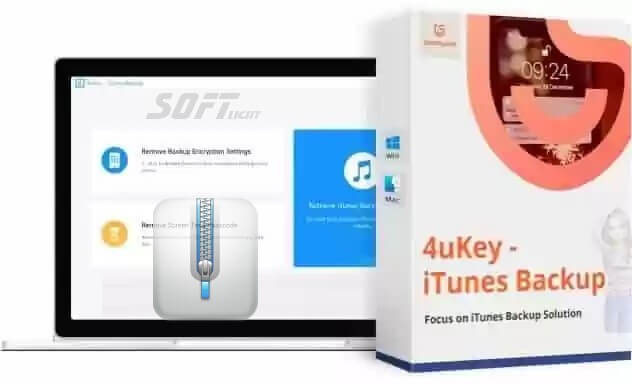
استعادة كلمة مرور نسخة iTunes الاحتياطية 4uKey
استعادة كلمات المرور الاحتياطية المنسية في iTunes في دقائق مع ثلاثة أوضاع هجوم متقدمة.
لاستعادة كلمة مرور النسخ الاحتياطي الخاصة بك باستخدام أوضاع الهجوم هذه، اتبع الخطوات التالية:
1: نزل وثبت 4uKey iTunes Backup Password Recovery على جهاز الكمبيوتر الخاص بك.
2: شغل البرنامج وحدد خيار “استعادة كلمة مرور نسخة iTunes الاحتياطية”.
3: حدد ملف النسخ الاحتياطي الذي تريد استعادة كلمة المرور الخاصة به.
٤: اختر أحد أوضاع الهجوم الثلاثة، واضبط المعلمات المناسبة. على سبيل المثال، يمكنك تحديد الحد الأدنى والحد الأقصى لطول كلمة المرور أو الأحرف المعروفة.
5: انقر فوق زر “ابدأ” لبدء عملية استعادة كلمة المرور.
٦: انتظر حتى يُكمل البرنامج عملية الاستعادة. بمجرد العثور على كلمة المرور، ستظهر على الشاشة.
7: استخدم كلمة المرور المستردة للوصول إلى ملف النسخ الاحتياطي الخاص بـ iTunes.
📌 ملاحظة: من المهم الاحتفاظ بكلمة المرور المستردة في مكان آمن وتغييرها بانتظام لحماية بياناتك.
إزالة رمز مرور وقت الشاشة
تخلص بسهولة من رمز مرور وقت الشاشة عندما تنساه دون مسح جهازك ودون فقدان البيانات على الإطلاق.
لإزالة رمز مرور وقت الشاشة باستخدامها، اتبع الخطوات التالية:
1: نزله وثبته على جهاز الكمبيوتر الخاص بك.
2: شغل البرنامج وتوصيل جهاز iOS الخاص بك بالكمبيوتر باستخدام كابل USB.
3: انقر فوق خيار “إزالة رمز مرور وقت الشاشة”.
٤: انقر على زر “ابدأ” لبدء العملية. تأكد من توصيل جهازك طوال العملية.
٥: انتظر حتى يُزيل البرنامج رمز مرور وقت الشاشة. قد يستغرق هذا بضع دقائق.
6: بمجرد اكتمال العملية، سيتم إزالة رمز مرور وقت الشاشة من جهازك، ويمكنك الوصول إلى جميع الميزات والإعدادات دون أي قيود.
📌 ملاحظة: احرص على حفظ رمز مرور وقت الشاشة في مكان آمن وتذكره لتجنب تكرار هذه العملية مستقبلًا. كما تجدر الإشارة إلى أن هذه الطريقة لن تحذف أي بيانات من جهازك.
إزالة إعدادات تشفير النسخ الاحتياطي
هدفنا هو مساعدتك في إنشاء نسخة احتياطية جديدة لـ iTunes بدون كلمة مرور بنقرة واحدة عن طريق إزالة إعدادات تشفير النسخة الاحتياطية. 3 طرق لمهاجمة النسخة الاحتياطية على iTunes – أكثر مرونة.
لإزالة إعدادات تشفير النسخ الاحتياطي، اتبع الخطوات التالية:
1: نزله وثبته على جهاز الكمبيوتر الخاص بك.
2: شغل البرنامج وتوصيل جهاز iOS الخاص بك بالكمبيوتر باستخدام كابل USB.
3: انقر فوق خيار “إزالة إعدادات تشفير النسخ الاحتياطي”.
٤: أدخل كلمة مرور النسخة الاحتياطية المشفرة (عند الطلب). إذا لم تتذكر كلمة المرور، يمكنك استخدام ميزة “استعادة كلمة مرور نسخة iTunes الاحتياطية” في 4uKey iTunes Backup.
٥: انقر على زر “ابدأ” لإزالة إعدادات تشفير النسخة الاحتياطية. قد يستغرق هذا بضع دقائق.
6: بمجرد اكتمال العملية، سيتم إزالة إعدادات تشفير النسخ الاحتياطي من جهازك، ويمكنك عمل نسخة احتياطية لجهازك دون تشفير.
📌 ملاحظة: إزالة إعدادات تشفير النسخ الاحتياطية من جهازك ستجعل نسخك الاحتياطية أقل أمانًا. للحفاظ على أمان نسخك الاحتياطية، يُنصح بتفعيل تشفير النسخ الاحتياطية وحفظ كلمة مرورك في مكان آمن.
هجوم القاموس
هجوم القاموس هو نوع من أساليب كسر كلمات المرور، ويتضمن استخدام قائمة مُسبقة من الكلمات أو العبارات أو كلمات المرور الشائعة لتخمين كلمة المرور الصحيحة لحساب أو نظام مُحدد. في هذا السياق، تُمكّن هذه الطريقة البرنامج من تجربة قائمة من كلمات المرور المُحتملة لفتح ملف نسخة احتياطية مُشفرة من iTunes.
يمكن للمستخدم تخصيص القاموس أو استخدام قائمة افتراضية بكلمات المرور الشائعة الاستخدام. تُعد هذه الطريقة فعّالة إذا كانت كلمة مرور المستخدم سهلة التخمين أو شائعة الاستخدام. إذا كانت كلمة مرور iTunes الاحتياطية من كلمات المرور الشائعة لديك ولم تكن متأكدًا منها، فيمكنك استخدام هذه الطريقة. يمكنك استيراد ملف نصي يحتوي على جميع كلمات المرور الممكنة أو استخدام القاموس الافتراضي لاستعادة كلمة المرور.
القوة الغاشمة مع هجوم القناع
إذا كنت لا تزال تتذكر شيئًا عن كلمة المرور، مثل طولها أو نطاق أحرفها أو لاحقتها، فهذا الخيار هو الأفضل. فهو يسمح لك باستخدام هذه المعلمات لاختراق كلمة المرور بشكل أسرع. هجوم القوة الغاشمة مع القناع هو أسلوب لكسر كلمات المرور يجمع بين القوة الغاشمة والقناع، مما يُضيّق نطاق كلمات المرور المحتملة. في سياق 4uKey iTunes Backup ، تتيح هذه الطريقة للبرنامج تجربة مجموعة من كلمات المرور المحتملة التي تتوافق مع المعايير المحددة التي يقدمها المستخدم.
يمكن أن يشمل هذا المعيار طول كلمة المرور، أو نطاق أحرفها، أو لاحقة أو بادئة محددة. باستخدام هذه الطريقة، يمكن للبرنامج تضييق نطاق كلمات المرور المحتملة، مما يجعل عملية اختراقها أسرع وأكثر كفاءة. تُعد هذه الطريقة فعّالة إذا تذكر المستخدم بعض جوانب كلمة مروره، ويمكنه توفير معايير محددة للمساعدة في تضييق نطاق كلمات المرور المحتملة.
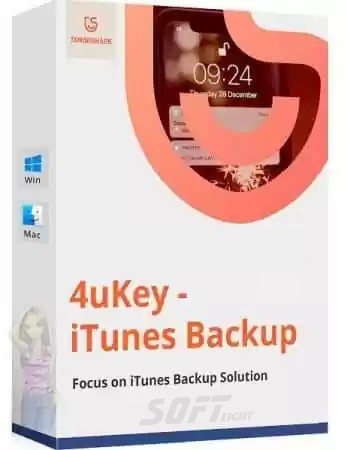
هجوم القوة الغاشمة
هجوم القوة الغاشمة هو أسلوب لكسر كلمات المرور، يتضمن تجربة جميع مجموعات الأحرف الممكنة حتى العثور على كلمة المرور الصحيحة. في هذا السياق، تسمح هذه الطريقة للبرنامج بتجربة جميع مجموعات كلمات المرور الممكنة حتى يجد كلمة المرور الصحيحة لفتح ملف نسخة احتياطية مشفّرة من iTunes.
قد تكون هذه الطريقة فعّالة إذا كانت كلمة مرور المستخدم معقدة ويصعب تخمينها، ولكن قد يستغرق العثور على كلمة المرور الصحيحة وقتًا طويلاً. يدعم البرنامج جميع إصدارات iTunes، بما في ذلك أحدث إصدار iTunes 12.10. إذا لم تكن لديك فكرة عن كلمة مرور، يمكنك تحديد هذا الخيار لتجربة جميع مجموعات كلمات المرور الممكنة. مع ذلك، ستستغرق هذه الطريقة وقتًا أطول للعثور على كلمة المرور.
خاتمة
في الختام، يُعدّ 4uKey iTunes Backup أداةً أساسيةً لأي شخص يرغب في إدارة نسخ iTunes الاحتياطية بكفاءة. تُبسّط واجهته سهلة الاستخدام وميزاته الفعّالة عملية الوصول إلى البيانات واستعادتها وإدارتها من أجهزة iOS. سواءً كنت تحاول استعادة معلومات مفقودة أو ترغب ببساطة في ضمان تنظيم نسخك الاحتياطية وتأمينها، فهو يُقدّم حلاًّ موثوقًا.
بفضل إعطاء الأولوية لسلامة البيانات وتوفير وظائف قوية، يُعدّ هذا البرنامج الخيار الأمثل للمستخدمين العاديين والمحترفين على حد سواء. مع هذا البرنامج، يمكنك إدارة احتياجاتك من النسخ الاحتياطي بثقة، مع العلم أن بياناتك المهمة محمية ويسهل الوصول إليها. بشكل عام، يُعدّ إضافة قيّمة لمجموعة أدواتك لإدارة بيانات iOS بكفاءة وأمان.
📌 ملاحظة: وظائف محدودة في النسخة التجريبية.
✔️ متوفر أيضًا لنظام Mac
تفاصيل تقنية
- الفئة: برامج ضغط الملفات
اسم البرنامج: 4uKey iTunes Backup
- الإصدار: الأخير
- الترخيص: Demo
- حجم الملف: 15.92 MB
- أنظمة التشغيل: جميع أنظمة ويندوز, ماك
- اللغات: متعدد اللغات
- المطور: Tenorshare
- الموقع الرسمي: tenorshare.com